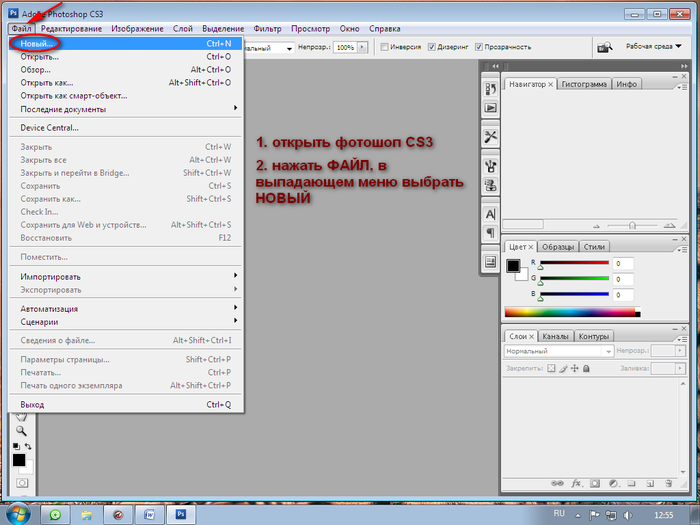-Рубрики
- батик (14)
- бисер (29)
- валяние (7)
- винтаж (3)
- вышивка (12)
- лентами (5)
- Вязание (3428)
- белье-купальники-бюстье (23)
- вилка (1)
- всякая всячина (221)
- вязание и ткань (46)
- детям (195)
- для уюта (124)
- журналы (55)
- ирландия (57)
- носки-тапочки (32)
- Пальто (55)
- папе (23)
- платье (403)
- пуловеры, джемперы (791)
- сумки и аксессуары (100)
- топы, туники (532)
- узоры (464)
- шарфики-шали-шапки и варежки-перчатки (380)
- юбки (260)
- газетное плетение (70)
- гобелен (11)
- декупаж (27)
- дитятко (163)
- для души (127)
- дом, сад, интерьер (201)
- оформление участка (45)
- поколдуем над интерьером (79)
- растения (20)
- реставрация мебели (26)
- уютный дом (47)
- заработок в интернете (11)
- из шпагата, шнура, веревок (7)
- компьютерное (92)
- копилка всяких ссылок (42)
- Красотка (843)
- волосы (7)
- диеты (85)
- здоровье (112)
- лицо (172)
- образ (211)
- уход за телом (28)
- фигура (266)
- куклы (701)
- волосы текстильной куклы (17)
- кукольная мебель (10)
- кукольная обувь (57)
- кукольная одежда (35)
- кукольные аксессуары (23)
- лицо текстильной куклы (22)
- околокукольное (150)
- примитивы (21)
- скульптурки (60)
- текстильная шарнирка (20)
- текстильные журналы (18)
- текстильные куклы (208)
- тильда (44)
- тряпиенс (13)
- тыквоголовки (6)
- шарнирка (20)
- Кулинарные рецепты (1400)
- выпечка (343)
- горячее (509)
- заготовки (43)
- закуски (526)
- напитки (26)
- украшение блюд (22)
- лепка (139)
- Макраме (37)
- мое (41)
- мой альбом (2)
- Максик - случайные фотки из разных носителей (2)
- папье-маше (82)
- полезные советы (128)
- праздники (110)
- новый год (101)
- пасха (8)
- просто игрухи (489)
- абстрактные (20)
- амигуруми (158)
- животинка разнообразная (240)
- кофейные (80)
- рукоблудие (12)
- саморазвитие (66)
- симорон (63)
- Украшения (163)
- фото (30)
- фриволите (7)
- худею (3)
- цветы самодельные (33)
- швейное (506)
- аксессуары (91)
- одежда (281)
- хитрости, полезности, украшательности (146)
- я работаю над этим (46)
-Поиск по дневнику
-Подписка по e-mail
-Друзья
-Постоянные читатели
-Сообщества
-Статистика
Записей: 8894
Комментариев: 368
Написано: 9430
Другие рубрики в этом дневнике: я работаю над этим(46), швейное(506), цветы самодельные(33), худею(3), фриволите(7), Украшения(163), симорон(63), саморазвитие(66), рукоблудие(12), просто игрухи(489), праздники(110), полезные советы(128), папье-маше(82), мой альбом(2), мое(41), Макраме(37), лепка(139), Кулинарные рецепты(1400), куклы(701), Красотка(843), копилка всяких ссылок(42), компьютерное(92), из шпагата, шнура, веревок(7), заработок в интернете(11), дом, сад, интерьер(201), для души(127), дитятко(163), декупаж(27), гобелен(11), газетное плетение(70), Вязание(3428), вышивка(12), винтаж(3), валяние(7), бисер(29), батик(14)
10 советов. КАК ПРАВИЛЬНО ФОТОГРАФИРОВАТЬСЯ |
Это цитата сообщения оля-душка [Прочитать целиком + В свой цитатник или сообщество!]

|
Супер-эффекты за секунду |
Это цитата сообщения Дом_советов [Прочитать целиком + В свой цитатник или сообщество!]
Очередное дополнение к популярному Учебнику ЛиРу. Море чудесных генераторов, которые разыскал в интернете. У них 3 главных достоинства: 1) проверено на себе - работают, 2) они бесплатные 3) получается быстро и качественно, для "совсем чайников")). При желании можно этот пост занести себе в эпиграф, вставив туда этот код:
Получится вот такая кнопка в вашем блоге: Я еще добавлю сюда много интересного. В частности, меня просили написать, как делается "движущаяся вода", как вставить в сообщение музыку и как смотреть видео в улучшенном качестве...


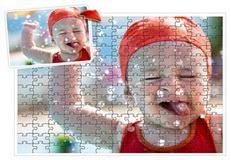

 Мозаика (паззл)
Мозаика (паззл)Фото на кубике Рубика
Фото в музее
Девушка смотрит на фото в уличном стенде
Фото на яйце
Эффект «кривого зеркала»
 Цветовые эффекты
Цветовые эффектыЭффект «папарацци» (фото в объективе)
Эффект пленочного аппарта (затемнение по краям)
Эффект рекурсив (многокадровость)
Картинка в шаре
Рефлекция (отражение)
Рождественский орнамент
 Надпись цветами
Надпись цветамиНадпись в рекламе, торте
Надпись на асфальте
Подписать фото, картинку
Слова на коробке
Текст в вашу картинку
Надпись на футболке
Цветочные открытки
Символы (сердечки,цветы,животные) в разных стилях





|
Учимся фотографировать. Много уроков. |
Это цитата сообщения Alina_RU_ [Прочитать целиком + В свой цитатник или сообщество!]
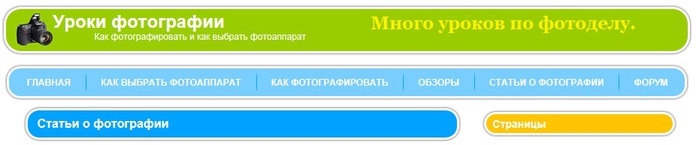

|
Как сфотографировать свою работу. Статья от Марины |
Это цитата сообщения olganorway [Прочитать целиком + В свой цитатник или сообщество!]
В первую очередь необходимо выбрать место! Наиболее подходящее место в нашем доме - это окно! Источник дневного света. Как вы, наверное, уже знаете, дневной свет лучше всего подходит для этих целей (ну только если у вас нет хороших искусственных источников света и лайт-бокса для предметной съемки). И еще один момент - дневной свет должен быть рассеянным! Прямые солнечные лучи не подходят, ибо от них появляются глубокие тени и искажается цвет объекта. А вот рассеянный солнечный свет сравним с дорогим студийным освещением, но к тому же абсолютно бесплатен )) Им мы и воспользуемся. Для этого устроимся рядом с окном, можно прямо на подоконнике, как это делаю сейчас я (стола у меня пока нет))). Нам понадобится кусок гофрокартона, согнутый уголком, пара листов белой бумаги (подробнее о выборе бумаги мы поговорим позже), и парочка канцелярских зажимов. Лист бумаги слева выполняет роль отражателя и подсвечивает темные участки, которые непременно образуются, так как свет у нас падает с одной стороны. Можно в этих целях использовать и лист мятой фольги, либо кусок утеплителя, как у меня на фото (продается в строительных магазинах), блестящая поверхность будет отражать больше света.
|
ДЛЯ ТЕХ КТО ФОТОГРАФИРУЕТ |
Это цитата сообщения ТЫ_НЕ_ПОВЕРИШЬ [Прочитать целиком + В свой цитатник или сообщество!]
 Как сделать отличные снимки - Полезные советы, проиллюстрированные фотографиями.
Как сделать отличные снимки - Полезные советы, проиллюстрированные фотографиями.Правильное построение композиции - Специально для новичков
Уроки фотографии Александра Ляпина (Андрея Текилы) - всего 15 небольших уроков помогут вам блистательно начать свою фотографическую карьеру.
ФОТОСЪЁМКА - Справочник фотографа.
PhotoWeb - Большое количество статей на разные темы.
Хулиганствующий Элементъ - много полезных статей
Методология - Библиотека ProPhoto
С какого расстояния следует рассматривать фотографии?
Железные правила плохого фотоснимка
Разумно о фото
Словарь фотографа
Макрофотография - как она есть
Каталог Фото-литературы
Как окупить свое хобби- Руководство для фотолюбителей и иллюстраторов
|
Советы для желающих сфотографировать свою куклу на продажу |
Это цитата сообщения Преленка [Прочитать целиком + В свой цитатник или сообщество!]
Советы, способы и приемы и приспособления- все для фотографирования вещей на продажу.
http://arcobaleno-ru.livejournal.com/84275.html
http://arcobaleno-ru.livejournal.com/84557.html?#cutid1
Как фотографировать предметы при плохом свете. ИСТОЧНИК http://arcobaleno-ru.livejournal.com/84557.html?#cutid1
http://kuzjka3.livejournal.com/191168.html - тут много ссылок полезных!
http://julinakukla.narod.ru/foto.html
Серия сообщений "СОВЕТЫ":
Часть 1 - Как соединить нитки без узлов
Часть 2 - Комнатные цветы и растения:описание, уход.
...
Часть 15 - Знайки-всезнайки
Часть 16 - Размышления рукодельниц о деньгах, или «преодоление денежных барьеров». Статья Алисы Лучинской
Часть 17 - Советы для желающих сфотографировать свою куклу на продажу.
Часть 18 - Не хитрое приспособление для рулика.
Часть 19 - Взлом жизни
Часть 20 - ИНТЕРЕСНЫЕ МК от fljuida!!!!
Часть 21 - Чудо акварель
|
Встроенная вспышка - зло или красивый свет |
Это цитата сообщения Модная_Маргарита [Прочитать целиком + В свой цитатник или сообщество!]

Вспышка — зло. Встроенная вспышка — однозначное зло. По крайней мере, я так думала довольно долго. Пожалуй, что любой фотограф сталкивался с «прелестями» фронтального жесткого освещения, которое дает встроенная вспышка. Это и красноглазие, и проваленный фон, и отсутствие объема, и черные жесткие тени, и, зачастую, пересвеченный передний план. Добавьте к этому холодный оттенок, к которому стремится автобаланс белого, и вы получите классический пример «ковровых» фоток из Одноклассников. Когда всё это осознаешь, появляется желание залепить вспышку скотчем и никогда больше ей не пользоваться, однако красивое и, самое главное, достаточно яркое естественное освещение случается далеко не всегда, а снимать-то надо... Отличный выход — купить внешнюю вспышку, но на нее еще нужно накопить как минимум 200 долларов. Остаются только подручные средства, и как ни странно, с ними можно кое-чего добиться.
Итак, что мы имеем. Темный коридор со слабым голубоватым светом с одной стороны и слабым желтоватым светом с другой. Чтобы снимать без вспышки, придется сильно поднимать ISO, что, как известно, приводит к адовым шумам. Либо же делать недодержанные кадры, при вытягивании которых мы снова встретимся с шумами.
|
Фотошоп даже для чайников, ну очень просто |
Это цитата сообщения TATYSIY [Прочитать целиком + В свой цитатник или сообщество!]
Этот МК для тех, кто как сказала одна очаровательная дама не просто чайники в фотошопе, а ситечки от чайника. По себе знаю, как нужен фотошоп, когда увлекаешься декупажем и догадываюсь, что для многих дам с гуманитарным складом ума это довольно сложно поначалу. Так вот, есть программка, не полноценный фотошоп конечно, но вполне для наших декупажных целей годная. А главное, её не надо скачивать, взламывать, искать русификатор. Открывай прямо в сети и работай. Если научились кнопки на компе нажимать, то и освоение этой программы будет зависеть только от вашего желания. Вот первый и самый необходимый для нас урок: "Как разместить на одной картинке фрагменты другой". Да и самое главное, вот эта программка http://editor.0lik.ru/ <  |
|
Это интересно |
Это цитата сообщения chantalbears [Прочитать целиком + В свой цитатник или сообщество!]
http://www.liveinternet.ru/users/kisichka/post141567685/
Это интересно Здравствуйте, дорогие мои! Вот, наконец, дошли руки до… внимание... до описания того, как я делаю фотографии своих поделочек. Внимание еще раз! Я лишь познакомлю вас с тем как делаю это я, помните, что методов множеств...
Это интересно
Здравствуйте, дорогие мои!
Вот, наконец, дошли руки до… внимание... до описания того, как я делаюфотографии своих поделочек.

Внимание еще раз! Я лишь познакомлю вас с тем как делаю это я, помните, что методов множество и мой не единственный и уж тем более не лучший!
Что нам потребуется (читать обязательно):
– Предмет съемки (небольшой объект который просто необходимо запечатлеть для истории)
– Фотоаппарат с возможностью: ручной настройки белого; установки на штатив; с автоспуском; макро-режимом; никакой вспышки (она, конечно, будет, но использовать мы ее не станем)! Желательно, но не обязательно, ручная настройка диафрагмы и выдержки.
– Больше листы подходящего цвета, к примеру, 2 белых листа размера А3.
– Яркий источник света. Тут оговорюсь, настольная лампа направленная сбоку на объект – это самая большая ошибка, так как она делает страшную и ужасную тень! Самый лучший вариант – естественное освещение возле окна или на лоджии/балконе. (Мне повезло – у нас яркая люминесцентная элиминация по периметру комнаты – ее вполне хватает.)
– Штатив. Если нет штатива, есть выход – стул повыше и куча книжек на нем – не самый лучший вариант – но тоже вариант, а если сверху пристроить мягкую подушку, можно делать фото и под углом!
– Стол или тумба или любая поверхность, на которой у нас будет стоять наш объект съемки
– Для дальнейшей обработки полученных кадров потребуется Photoshop. Я буду объяснять на примере Photoshop CS4 русская версия.
Итак, приступим!
ЧАСТЬ 1: Как правильно фотографировать.
Вначале давайте определимся – что самое главное – это показать наш объект, а не фон или тени. Поэтому, находим подходящее место с правильным светом (таким светом при котором нет резких теней от объекта съемки!!!), устанавливаем листы А3 – наш фон, ставим объект съемки таким образом, чтобы расстояние l – было максимально возможным (рис.1). Делается это для того, чтобы не создавалось в итоге впечатления замкнутости пространства – это вторая ошибка при подобной съемке. Ставим штатив с фотоаппаратом. Должно выглядеть это примерно так:
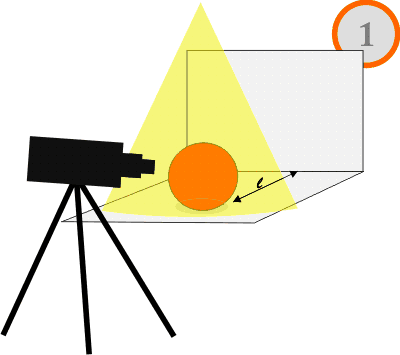
Настраиваем фотоаппарат. Для начала убираем вспышку. Устанавливаем такой режим съемки, в котором есть возможность сделать вышеперечисленные настройки. У меня это возможно как в авто режиме, таки и в полностью ручном.
Выбираем ручную установку баланса белого (смотрите настройки вашей камеры), для этого подносим наш фотоаппарат к заранее установленному объекту съемки и подставляем белый лист А4 перед объективом, жмем «применить» на фотоаппарате. Наш фотоаппарат должен самонастроить восприятие цветов по этому листу в наших световых условиях.
И так, почти все готово. Выставляем на фотоаппарате макрорежим. Направляем объектив на предмет съемки и устанавливаем автоспуск – жмем на спуск и оставляем фотоаппарат в покое, пока не произведется снимок. Фотографируем так до потери пульса с разных углов и высоты.
Дополнение: ручной режим. Если вы хотите поставить акцент на объекте – сделать в фокусе лишь какую-то небольшую его часть, то вы можете поиграть с настройками выдержки и диафрагмой.
Итак. Изменяя величину диафрагмы мы можем менять глубину резкости(далее ГРИП) и светосилу объектива (светосила объектива — величина, характеризующая освещенность изображения). А именно при уменьшении значения диафрагмы (увеличении диафрагменного числа) ГРИП будет увеличиваться, и соответственно при увеличении значения диафрагмы (уменьшении диафрагменного числа) ГРИП будет уменьшаться.
Но при этом вы заметите, что чем меньшее число диафрагмы вы выставите (чем шире открыт объектив), тем более яркое, а то и засвеченное выйдет изображение. И напротив, чем большее число диафрагмы будут (чем больше закрыт объектив) – тем темнее станет ваш кадр. Для того чтобы не нарушить яркость изображения, надо параллельно с диафрагмой менять выдержку. Т.е. при маленьких значениях диафрагмы, выдержку надо также уменьшать и соответственно при больших значения диафрагмы – выдержку надо увеличивать.
ЧАСТЬ 2: Как довести сделанное фото до ума.
Скидываем наши уже правильные кадры с фотоаппарата на компьютер, запускаем Photoshop и приступаем к обработке наиболее удачных из них.
Вот исходное изображение, с которым будем работать:

Фото сделано на лоджии, свет из окна падает на объект. Настройки съемки были такие:
Дафрагма: 2.2;
Выдержка: 1/30 сек;
ISO: 64;
Для начала открываем фото в Photoshop, затем кадрируем его с помощью инструмента «Рамка»
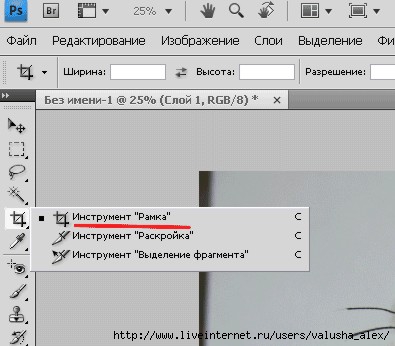
Теперь уменьшаем наше изображения до подходящего размера. Для этого заходим в меню Изображение -> Размер изображения, выставляем значение для высоты – 600, при этом ширина подтянется до нужного размера сама.
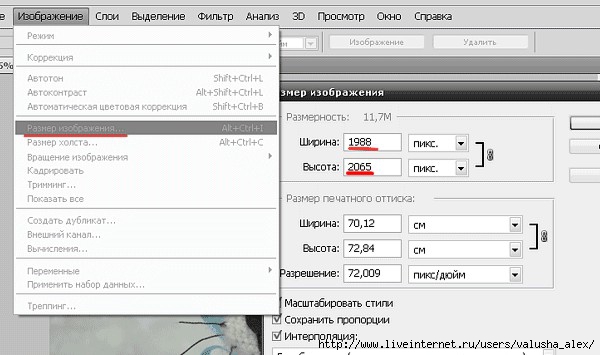
Затем с помощью инструмента «Штамп» убираем темный уголок.
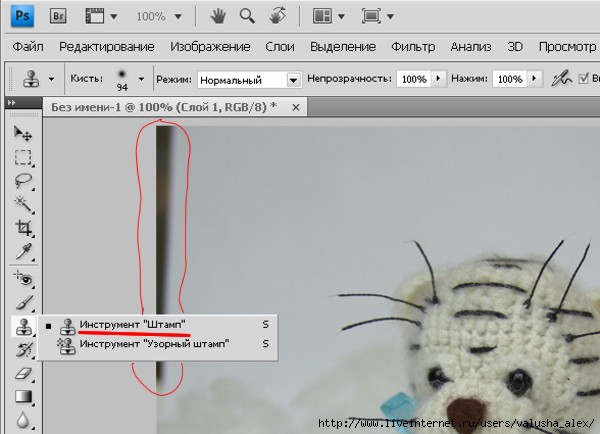
Должно получится следующее:

С помощью «Штампа» или еще одного инструмента «Точечная восстанавливающая кисть» можно удалить пятна на фоне, стыковочную линию двух листов и много другое. Удерживая нажатой кнопку Alt показываем кисти место для «трансплантации», кликаем по нему и потом начинаем удалять проблемные места, уже просто нажимая на левую клавишу мыши, кликая по проблемным местам.
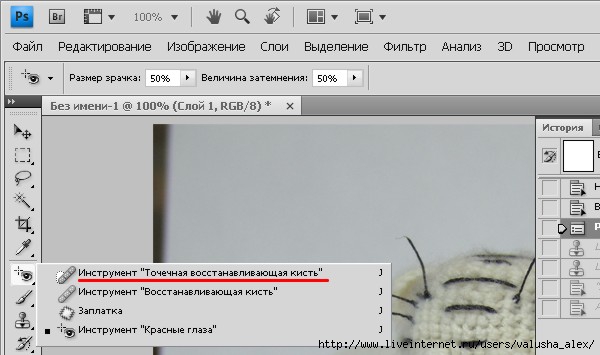
Когда все проблемы фона удалены, приступаем к улучшению нашего фото. Заходим в меню Фильтр -> Усиление резкости.
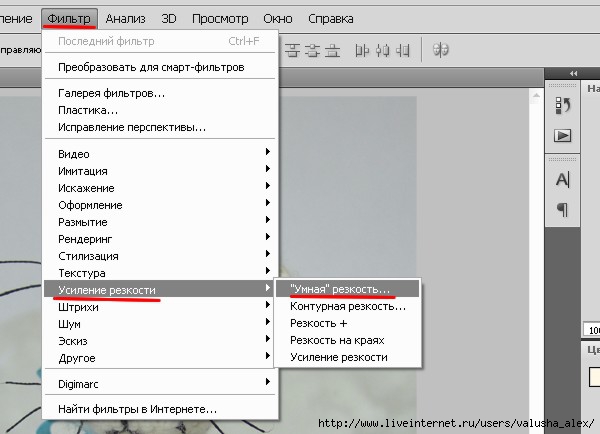
В появившемся окне выставляем следующие настройки (подчеркнуто красным):
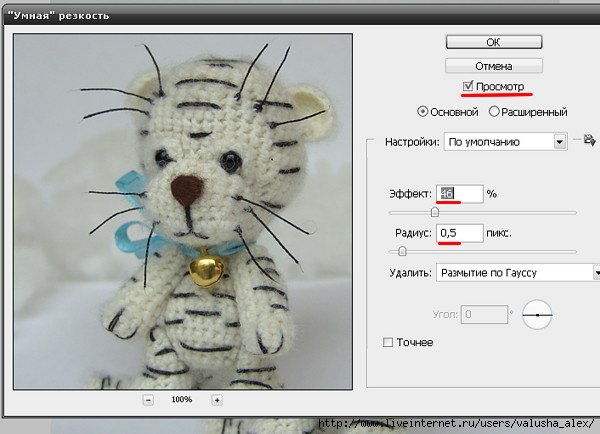
Наше изображение приобрело недостающую резкость!
Теперь надо подправить свет/цвет картинки. Для этого заходим в меню Изображение -> Автоконтраст.

Вот что у вас должно получится (было/стало). Иногда можно поиграть с уровнями, цветом-контрастом, автотоном, авто. цветовой коррекцией и .т. В данном случае оказалось достаточным просто нажать «Автоконтраст».

В принципе на этом можно закончить, главное мы сделали – цветокоррекция проведена успешно. Дальше идут украшательства: добавление текста подписи, всевозможные вставные объекты, подкраска и т.п. В данном случае я добавила веточку елки, подпись с эффектом тени, яркий задник для подписи и конфетти-пятна по бокам от тигрика.
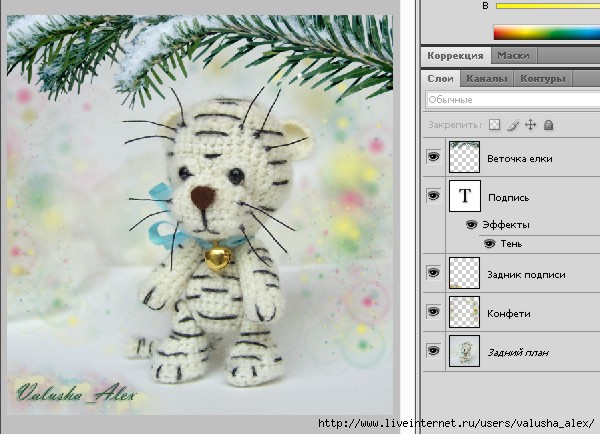
А вот и результат:

Надеюсь, основные принципы стали понятными. Если что не ясно, задавайте вопросы, с удовольствием отвечу.
|
Как сделать видео презентацию своих работ. Советы Алисы Лучинской |
Это цитата сообщения Глебова_Елена [Прочитать целиком + В свой цитатник или сообщество!]
Источник. Далее текст автора
В этом видео вы узнаете, как сделать из ваших фотографий веселое видео под музыку всего за несколько минут. Таким способом можно сделать симпатичную видео презентацию своих рукодельных работ.
Также вы посмотрите, как встроить такое видео в ваш блог или фотоотчет на DCPG.ru
Чтобы улучшить качество показа — после запуска видео выберите настройку 720p HD и разверните на полный экран.
Буду рада увидеть и ваши видео, сделанные тем же способом в видео-ответах к этому ролику на Youtube.com.
|
3 кнопки в фотошопе, которые спасут мир! |
Это цитата сообщения tanya-vamp0810 [Прочитать целиком + В свой цитатник или сообщество!]
Три кнопки в фотошопе, которые спасут мир :-)
Источник = http://www.narasti-nogti.ru/forum/topic/2809.htm
Тема конечно первым делом про непосредственно процесс фотографирования, но я не могу, рассказав как я ставлю свет и фотографирую , ничего не сказать о доводке этого самого света в фотошопе.
Значит так.
Рассказываю про свои любимые кнопки.
Для начала, откройте любую фотографию в фотошопе.
Дальше я применяю две функции по порядку.
1) Кнопка раз. "Кривые..."
Идем в меню Изображение/Регулировки/Кривые...

Здесь я всегда (и вам рекомендую) нажимаю на кнопку "Автоматически" и "ОК".

2) Кнопка два. "Уровни..."
Далее, не расслабляемся и идем опять Изображение/Регулировки/Уровни...

В открывшемся окне смотрим на гистрограмму. Правая часть с белым треугольником отвечает за светлость, левая за темность.
С боков гистограммы проверяем на предмет пустот. Справа явно пустое место, поэтому сдвигаем ползунок влево до начала гистограммы.

Если нас устраивает результат, нажимаем ОК.

Теперь сравним что было и что стало. По моему, улучшение на лицо, а мы всего-то нажали две кнопки.
3) Кнопка три. "Осветление"
Иногда, фон мне кажется недостаточно белым, и тогда я применяю инструмент "Осветление" и чуть-чуть подсветляю некоторые места.

Появляется курсор в виде кружка, его размер и силу нажатия можно менять. Водим в тех местах, где хотим осветлить. На моем фото - это верхний левый угол.
Результат:

Вот еще пример. Применена только первая кнопка "Кривые..."
Иногда этого уже достаточно.
|
уроки по ФШ |
Это цитата сообщения принцеска_1 [Прочитать целиком + В свой цитатник или сообщество!]
Серия сообщений "Мои уроки по ФШ":
Часть 1 - Урок создания прозрачного фона от MissKcu
Часть 2 - Урок по блестяшкам
Часть 3 - Урок по маскам в ФШ от MissKcu
Часть 4 - Зимний шрифт. Урок от MissKcu
Часть 5 - Как сделать схему в дневнике с помощью ФШ. Урок от MissKcu
Часть 6 - Спецэффекты (уроки фотошопа) : Заморозка от MissKcu
Часть 7 - Урок Photoshop. Узоры на морозе от MissKcu
Часть 8 - Как уменьшить размер файла. Урок от MissKcu
Часть 9 - Как убрать красные глаза в ФШ. Урок от MissKcu
Часть 10 - Анимация дыма от сигареты. Урок от MissKcu
Часть 11 - Как вставить фото в рамку. Урок от MissKcu
Часть 12 - Массовое изменение размера изображений в Фотошоп. Урок от MissKcu
Часть 13 - Создаем клипарт с помощью маски 20 на 20. Урок от MissKcu
Часть 14 - Один из способов анимации света в Фш. Урок от MissKcu
Часть 15 - Анимация воды с помощью плагина Flood. Урок от MissKcu
Часть 16 - Как сохранить анимацию на прозрачном фоне. Урок от MissKcu
Часть 17 - Меняем цвет в фотошопе. Урок от MissKcu
Часть 18 - Тонирование изображения,придаем цветовой оттенок ч/б фото. Урок от MissKcu
Часть 19 - Вырезание объекта с помощью фильтра в Photoshop. Урок от MissKcu
Часть 20 - Создаем открытку. Урок от MissKcu
Часть 21 - Создаем клипарт. "Вырезаем" волосы. Урок от MissKcu
Часть 22 - Анимация Божьей Коровки. Авторский урок MissKcu
Часть 23 - Урок по созданию анимации из фотографий. Автор MissKcu
|
Как избежать стандартных ошибок и сделать снимки удачнее. МК |
Это цитата сообщения Иримед [Прочитать целиком + В свой цитатник или сообщество!]
Автор:![]() gala_gordeeva
gala_gordeeva
« Я могу изуродовать человека одним пальцем!
- Вы каратист?
- Нет, фотограф!»
За несколько лет преподавания фотографии я заметила, что большинство ошибок, которые я ежедневно встречаю, похожи, и, что самое удивительное, они чаще всего не имеют отношения к выдержке-диафрагме-экспозиции-композиции и прочим фотографическим столпам, которым обязательно учат в каждой фотошколе. Уверена, что хотя бы на одни из предложенных в этом уроке «граблей» наступали и вы, если когда-нибудь брали в руки камеру. Предлагаю познакомиться с ними повнимательнее, чтобы больше никогда их не повторять.
Ошибки позирования
лицо
• ракурс сверху и снизу
Редкий портрет обходится без лица. Однако снимать лицо не так просто, как может показаться. Главная цель фотографа – верно передать естественные пропорции правильного лица. Для этого важно помнить, что портрет лучше всего выглядит при съемке объективом с фокусным расстоянием 50-100 мм, и, что самое важное, плоскость лица должна быть строго перпендикулярна оси объектива. То есть, если модель смотрит наверх, фотографии приподнимается, так, чтобы оказаться выше. Если модель опустила голову, ваша задача тоже опустить камеру. В противном случае опущенное вниз лицо даст гипертрофированный лоб, а задранное вверх лицо даст либо мощную английскую челюсть, либо обнажит подбородки, о которых модель предпочла бы умолчать.
И еще одна важная вещь: при наклоне головы вверх или вниз, черты лица собираются в кучку, и лицо при этом выглядит мелким и невыразительным.


• прерванный профиль
А вот по горизонтали крутить головой можно как угодно. Ну, почти как угодно. Можно сделать профиль, можно снять фас. Можно сделать изящный поворот головы на ¾. Однако очень важно следить за тем, чтобы кончик носа не пересекал линию щеки. Форма лица в таком случае нарушается и портрет смотрится "недоделанно".

Продолжение мастер-класса здесь: http://master-klass.livejournal.com/484512.html
|
Как правильно фотографировать свои изделия |
Это цитата сообщения Иримед [Прочитать целиком + В свой цитатник или сообщество!]
Автор статьи: Сaramelina
Информация с сайта: http://caramelina.livejournal.com
1. Подготовка
Съемка вещей отличается от съемки, скажем, портрета. Вещь не вертится, как человек, и не пытается проверить, что же вы наснимали (попутно стирая не понравившиеся кадры). Ее можно поставить как вам удобно, можно выгодно подсветить. Поэтому не надо торопиться. Торопливый как правило делает дважды, а мы сделаем за один раз.
Главное, что надо помнить: снимать красиво – просто. Посмотрите на вещь, решите для себя, что в ней нравится и почему. Фактура? Цвет? Ощущение? И только тогда вооружайтесь фотоаппаратом.
2. Декорации
Начнем с самого начала. Как в спектакле важную роль играют декорации, так для вещи - хороший фон. Хорошо, если он однотонный (либо с мелким бледным рисунком). При выборе цвета постарайтесь, что бы фон и вещь создавали контраст. Например тепловой (теплый цвет вещи, холодный фон) или тон (светлая вещь, темный фон). Почему именно так? Мы фотографируем небольшой предмет, чем меньше будет деталей вне этого предмета, тем больше ему уделят внимание.
У меня нет студии, я фотографирую дома. Для создания ровного фон использую несколько больших листов пастельной бумаги. Цвета: серый, синий, коричневый.
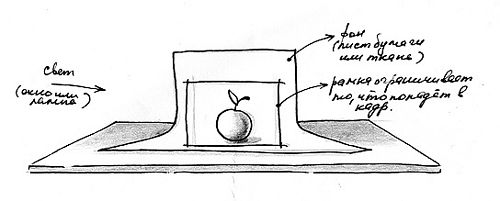
|
Конвертер фотографий / преобразуй свое фото в ретро снимок |
Это цитата сообщения Kailash [Прочитать целиком + В свой цитатник или сообщество!]
Сайт японский, но интерфейс интуитивен. Загружаем свое фото и смотрим на результат.
http://labs.wanokoto.jp/olds
|
Обработка сразу нескольких фотографий |
Это цитата сообщения Margo_66 [Прочитать целиком + В свой цитатник или сообщество!]
После оередной фотосессии изделий в темноте и на ватмане встал у меня вопрос "как сделать все и сразу?"
Вернее сначала у меня встала задача применить почти одинаковые действия в фотошопе ко множеству фотографий. Лень как известно двигатель обучения и я полезла в интернет узнавать как заставить фотошоп работать вместо меня
Нашла и теперь делюсь с Вами своим опытом:
Итак у нас есть много фото,требующие обработки. В моем случае все темноваты и требуют усиления резкости. При этом большинство из них не надо кадрировать(а те,что надо я потом открывала и кадрировала выборочно) . А еще у нас есть желание не тратить время на монотонное повторение одних и тех же действий(операций) в фотошопе.
Поэтому мы и делаем следующее:
Нажимаем alt+ F9 (окно-операции) и появляется окно операций.
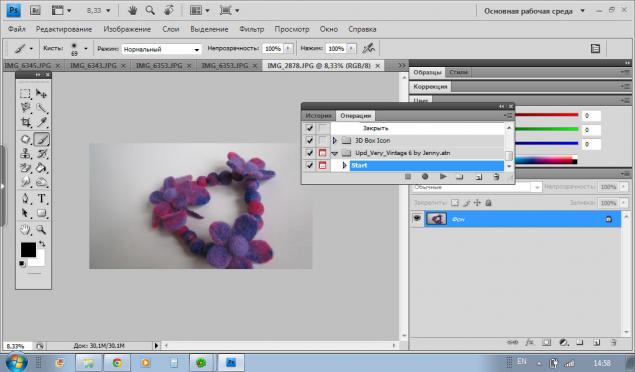
Создаем новый набор(файлик внизу в окне операции) и даем ему имя(у меня это "для ЯМ")
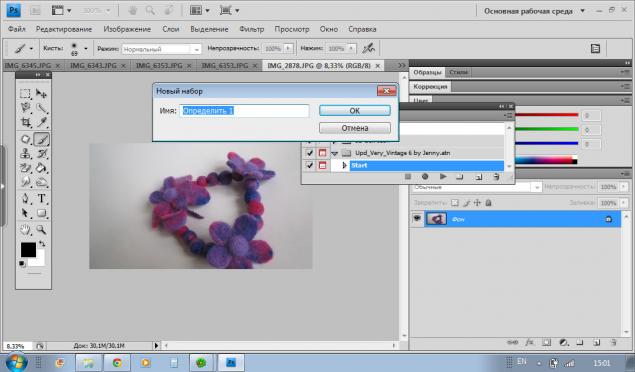
Затем :новая операция(листик в окне операции) даем имя(например улучшение фото)
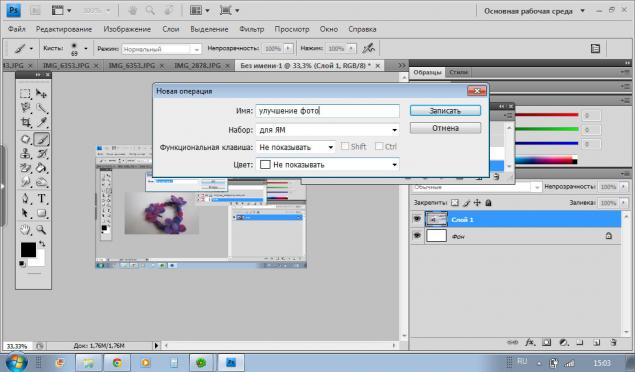
и жмем запись
С этого момента все что Вы сделаете в фотошопе будет записано как последовательность действий.
В моем случае это:
-изображение- увеличение яркости
-изображение- вибрация- усиление насыщенности
-фильтр- умная резкость
затем сохранить как....(указываем папку куда сохранять) Важно: потом именно в эту папку отправятся все сто тыщь фото,которые Вы хотите обработать,поэтому лучше наверное создать новую папочку где-нибудь в узнаваемом месте :
закрыть(иначе все остануться открытыми и будет тормозить)
Остановить запись
У меня получилось следуюющее
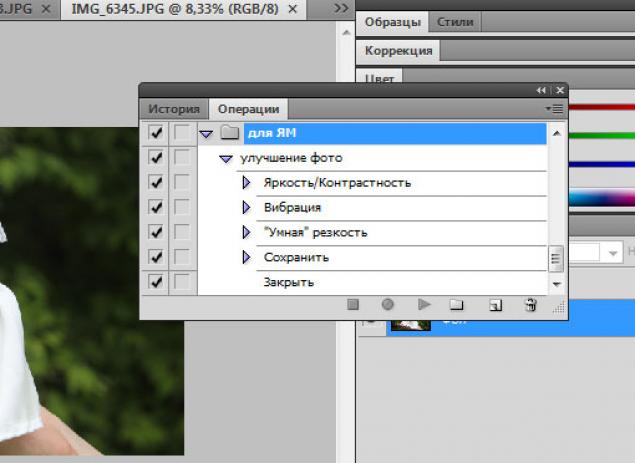
Можно открыть новое изображение и проверить как работает набор операций(нажать "воспроизвести")
Если все нормально,то открываем
файл-автоматизация-пакетная обработка
и видим это:
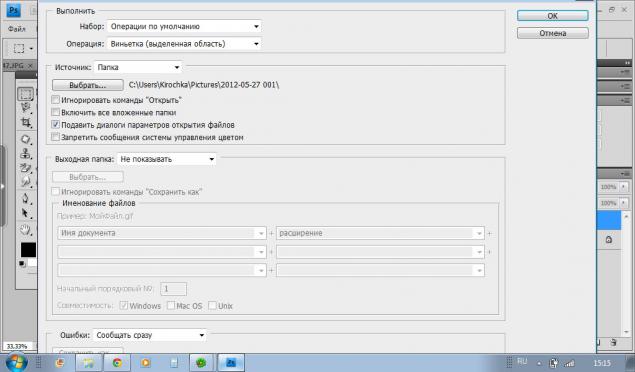
Указываем название операции (у меня это "улучшение фото")
Определяем источник- папка откуда брать фото
Галочка "подавить диалоги параметров открытия файлов" иначе все время будет задавать дурацкие вопросы
Жмем ""ОК" расслабляемся и смотрим как фотошоп сам все за нас делает
Буду рада,если понравилось
Серия сообщений "Фотошоп":
Часть 1 - Фотошоп для детей – Обучающий видеокурс (2010)
Часть 2 - КОПИРАЙТ ДЛЯ ФОТО. ЗАЩИТИМ СВОЙ ТРУД (ФОТОУРОК)
...
Часть 21 - Иллюстрированный самоучитель по Photoshop < Часть1
Часть 22 - Фотошоп, даже для чайников ну очень просто. Визитки на фото
Часть 23 - Обработка сразу нескольких фотографий
|
ВЫХОД В СЕТЬ... или путь от фото до выхода в люди! |
Это цитата сообщения mamavasiya [Прочитать целиком + В свой цитатник или сообщество!]
Часть III. Гладим ткань без утюга.
Как и обещала в этой части я покажу как можно разгладить рельеф на фоне, например складки на ткани. В этом способе мы будем активно пользоваться масками. О том как добавит маску и как ее применять я рассказывала во II части МК . Здесь я напомню еще раз, но не так подробно.

|
Иллюстрированный самоучитель по Photoshop < Часть1 |
Это цитата сообщения [Прочитать целиком + В свой цитатник или сообщество!]
- Глава 1. Основные понятия
Продолжение, вторая часть находится TYT
+ В ЦИТАТНИК
Серия сообщений "Уроки":
Часть 1 - Уроки Photoshop -< Визуально состариваем человека >
Часть 2 - Уроки Photoshop - < Работа со светом >
...
Часть 7 - Лайфхаки в помощь=)
Часть 8 - Лайфхаки в помощь=) 2
Часть 9 - Иллюстрированный самоучитель по Photoshop < Часть1
Часть 10 - Иллюстрированный самоучитель по Photoshop < Часть 2
Часть 11 - Учимся фотографировать
Часть 12 - Как избавится от картинок в комментариях [всего 4 шага]
Часть 13 - ВСЕ о тегах и оформлении постов
|
Как подписать фото своих работ,вставить в рамочку и уменьшить размер изображения. МК |
Это цитата сообщения pawy [Прочитать целиком + В свой цитатник или сообщество!]
Многие мне задают вопрос: как я подписываю фото своих работ? Я решила поделиться своим небольшим опытом обработки фотографий.
Сначала нужно подготовить в фотошопе изображение своей подписи. Я работаю в программе Adobe Photoshop CS3.
часть 1
1. Итак открываем программу Adobe Photoshop CS3
Далее, как на фото...

смотрите далее
|
| Страницы: | [2] 1 |